windows10应用商店下载不了软件怎么办 windows10应用商店无法下载软件解决方法
使用Windows 10的用户可能会遇到一个常见的问题:无法从应用商店下载所需的软件。这可能会导致某些应用程序无法及时获取或更新,给您的计算机使用带来不便。而这种情况之所以出现,可能是与网络连接有关,也可能是应用商店本身出现了故障。那么,面对这种问题我们应该怎么办呢?下面,小编就带大家学习一下具体的解决方法。
解决方法:
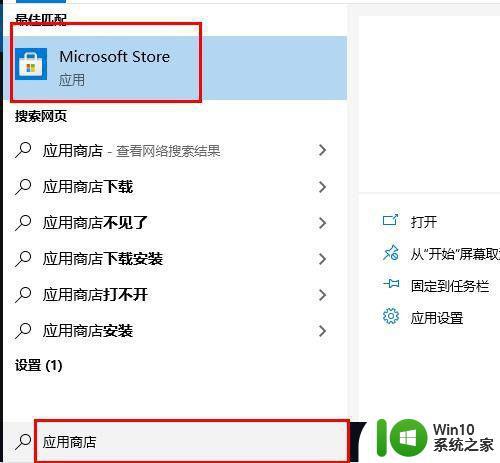
方法一、重新登录Win10商店
1、打开商店后,点击你的头像;
2、点击你的账户名称,进入账户页面;
3、点击你的账户名,然后点击“注销”;
4、再次点击头像图标,然后点击“登录”;
然后你再尝试下载应用,问题可能就会解决。如果无效,可尝试下一种方法。
方法二、重置Windows10商店缓存
1、在Cortana搜索栏输入wsreset,然后选择第一项;
2、重置命令会自动运行,并打开Win10商店;
此时再次尝试下载,问题也许就会解决。如果还不管用,可尝试第三种方法。
方法三、使用“疑难解答”
1、在Cortana搜索栏输入“疑难解答”,选择第一项;
2、点击下方“使用Windows更新解决问题”;
3、按照提示点击“下一步”就可以,中间如果要求管理员权限,就点击“尝试以管理员身份进行疑难解答”;
4、Win10会自动搜索问题并尝试解决,完成之后。会给出相应结果(上图只是举例,实际结果可能不同)。
这种方法算是比较通用,哪怕是不能解决商店问题,可能也会解决一些其他问题,不妨一试。如果这种方法解决不了,可以尝试最后的“终极方法”。
方法四、重置Win10更新
1、在Cortana搜索栏输入“服务”,选择第一个;
2、找到Windows Update服务,并将其停止(可在服务名称上点右键,选择“停止”;或点击左侧的“停止此服务”);
3、然后进入C:windows,找到SoftwareDistribution文件夹。并将其重命名为SoftwareDistribution.old(只要名称变了就行,不必非要是这个);
4、重新启动Windows Update服务;
此时再次打开商店应用,问题应该就会解决了。不过这种方法属于“猛剂”,前三种方法不管用时再用比较安全。
以上就是windows10应用商店下载不了软件怎么办的全部内容,有遇到这种情况的用户可以按照小编的方法来进行解决,希望能够帮助到大家。
windows10应用商店下载不了软件怎么办 windows10应用商店无法下载软件解决方法相关教程
- windows10系统微软应用商店加载不出来解决方法 windows10系统微软应用商店无法加载怎么办
- win10应用商店下载不了软件解决方法 win10应用商店无法下载软件怎么办
- win10应用商店下载软件没反应解决方法 win10应用商店无法下载软件怎么办
- Win10应用商店打不开怎么办?解决win10应用商店闪退的方法 Win10应用商店无法连接怎么办如何解决Win10应用商店无法连接问题
- windows10应用商店无法进行更新解决方法 windows10应用商店无法下载更新怎么办
- win10自带应用商店软件下载的不显示图标怎么办 win10自带应用商店软件下载的图标不显示怎么解决
- win10使用微软应用商店下载软件出现错误代码0x80070426怎么处理 Win10微软应用商店下载软件出现错误代码0x80070426解决方法
- windows10应用商店怎么找 windows10应用商店在哪里
- windows10应用商店无法连接怎么办 windows10应用商店无法更新怎么解决
- windows10应用商店无法连接网络怎么解决 Windows10应用商店无法连接网络怎么办
- win10应用商店无法安装应用的解决方法 win10如何解决软件商店无法安装应用
- win10微软商店应用下载不了解决方法 win10商店无法下载软件的解决办法
- 蜘蛛侠:暗影之网win10无法运行解决方法 蜘蛛侠暗影之网win10闪退解决方法
- win10玩只狼:影逝二度游戏卡顿什么原因 win10玩只狼:影逝二度游戏卡顿的处理方法 win10只狼影逝二度游戏卡顿解决方法
- 《极品飞车13:变速》win10无法启动解决方法 极品飞车13变速win10闪退解决方法
- win10桌面图标设置没有权限访问如何处理 Win10桌面图标权限访问被拒绝怎么办
win10系统教程推荐
- 1 蜘蛛侠:暗影之网win10无法运行解决方法 蜘蛛侠暗影之网win10闪退解决方法
- 2 win10桌面图标设置没有权限访问如何处理 Win10桌面图标权限访问被拒绝怎么办
- 3 win10关闭个人信息收集的最佳方法 如何在win10中关闭个人信息收集
- 4 英雄联盟win10无法初始化图像设备怎么办 英雄联盟win10启动黑屏怎么解决
- 5 win10需要来自system权限才能删除解决方法 Win10删除文件需要管理员权限解决方法
- 6 win10电脑查看激活密码的快捷方法 win10电脑激活密码查看方法
- 7 win10平板模式怎么切换电脑模式快捷键 win10平板模式如何切换至电脑模式
- 8 win10 usb无法识别鼠标无法操作如何修复 Win10 USB接口无法识别鼠标怎么办
- 9 笔记本电脑win10更新后开机黑屏很久才有画面如何修复 win10更新后笔记本电脑开机黑屏怎么办
- 10 电脑w10设备管理器里没有蓝牙怎么办 电脑w10蓝牙设备管理器找不到
win10系统推荐
- 1 萝卜家园ghost win10 32位安装稳定版下载v2023.12
- 2 电脑公司ghost win10 64位专业免激活版v2023.12
- 3 番茄家园ghost win10 32位旗舰破解版v2023.12
- 4 索尼笔记本ghost win10 64位原版正式版v2023.12
- 5 系统之家ghost win10 64位u盘家庭版v2023.12
- 6 电脑公司ghost win10 64位官方破解版v2023.12
- 7 系统之家windows10 64位原版安装版v2023.12
- 8 深度技术ghost win10 64位极速稳定版v2023.12
- 9 雨林木风ghost win10 64位专业旗舰版v2023.12
- 10 电脑公司ghost win10 32位正式装机版v2023.12